pr制作闭幕效果的方法教程
时间:2023-03-02 14:22:29作者:极光下载站人气:122
adobe premiere是一款非常好用的视频剪辑软件,在其中我们可以对视频进行专业化的剪辑处理。如果我们需要在Adobe
premiere中为视频添加闭幕效果,小伙伴们知道具体该如何进行操作吗,其实操作方法是非常简单的。我们只需要借助Adobe
premiere中的“双侧平推门”效果就可以轻松实现想要的效果了。在“效果”栏中输入关键词查找,找到后将其拖动到视频片段之间,然后在“效果控件”栏调整效果的方向就可以了,操作步骤其实是非常简单的,小伙伴们可以打开软件后动手操作起来。接下来,小编就来和小伙伴们分享具体的操作步骤了,有需要或者是感兴趣的小伙伴们快来和小编一起往下看看吧!
操作步骤
第一步:双击打开premiere,在“项目”面板双击导入素材;
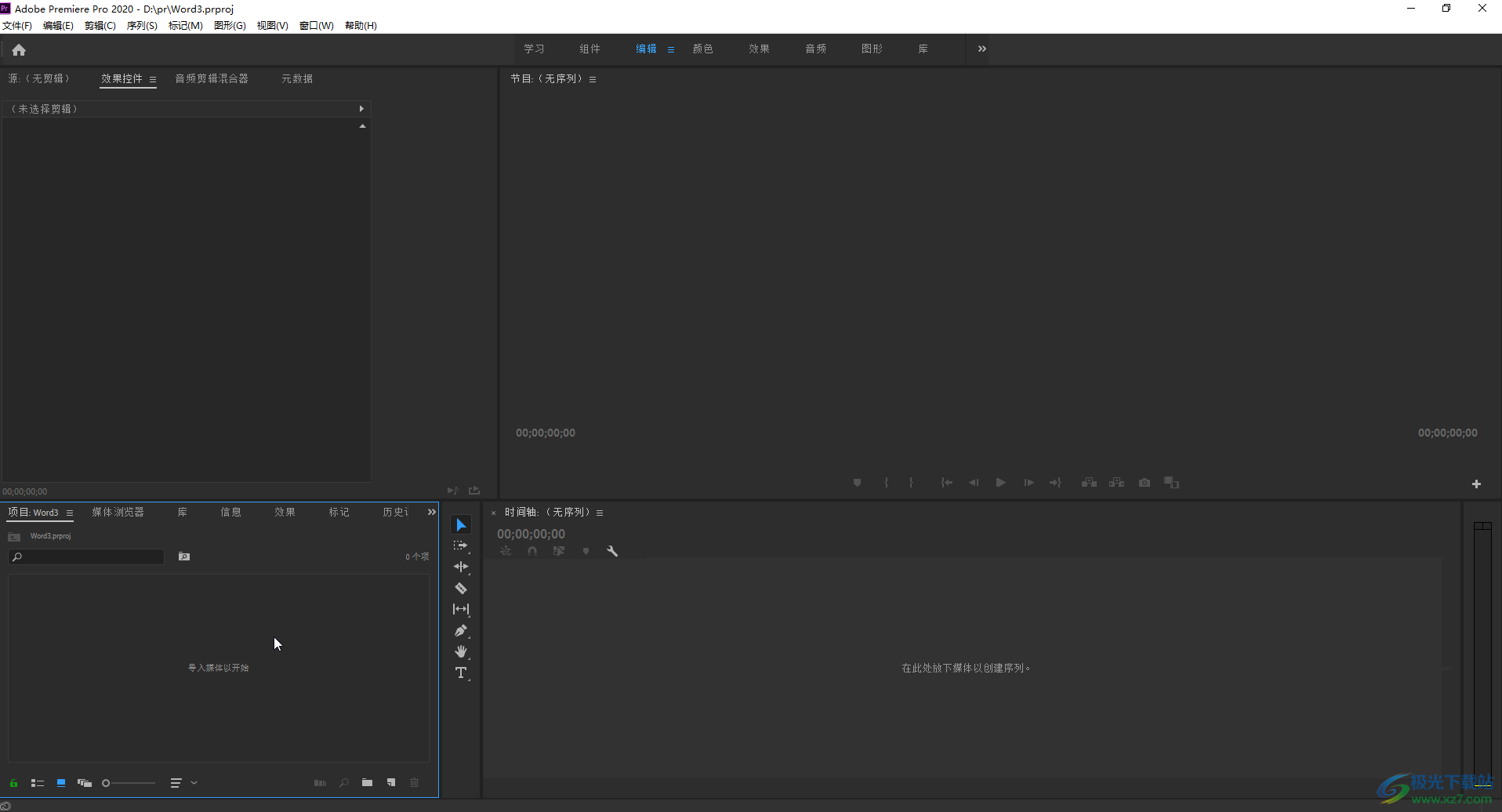
第二步:导入后拖动素材到时间轴;
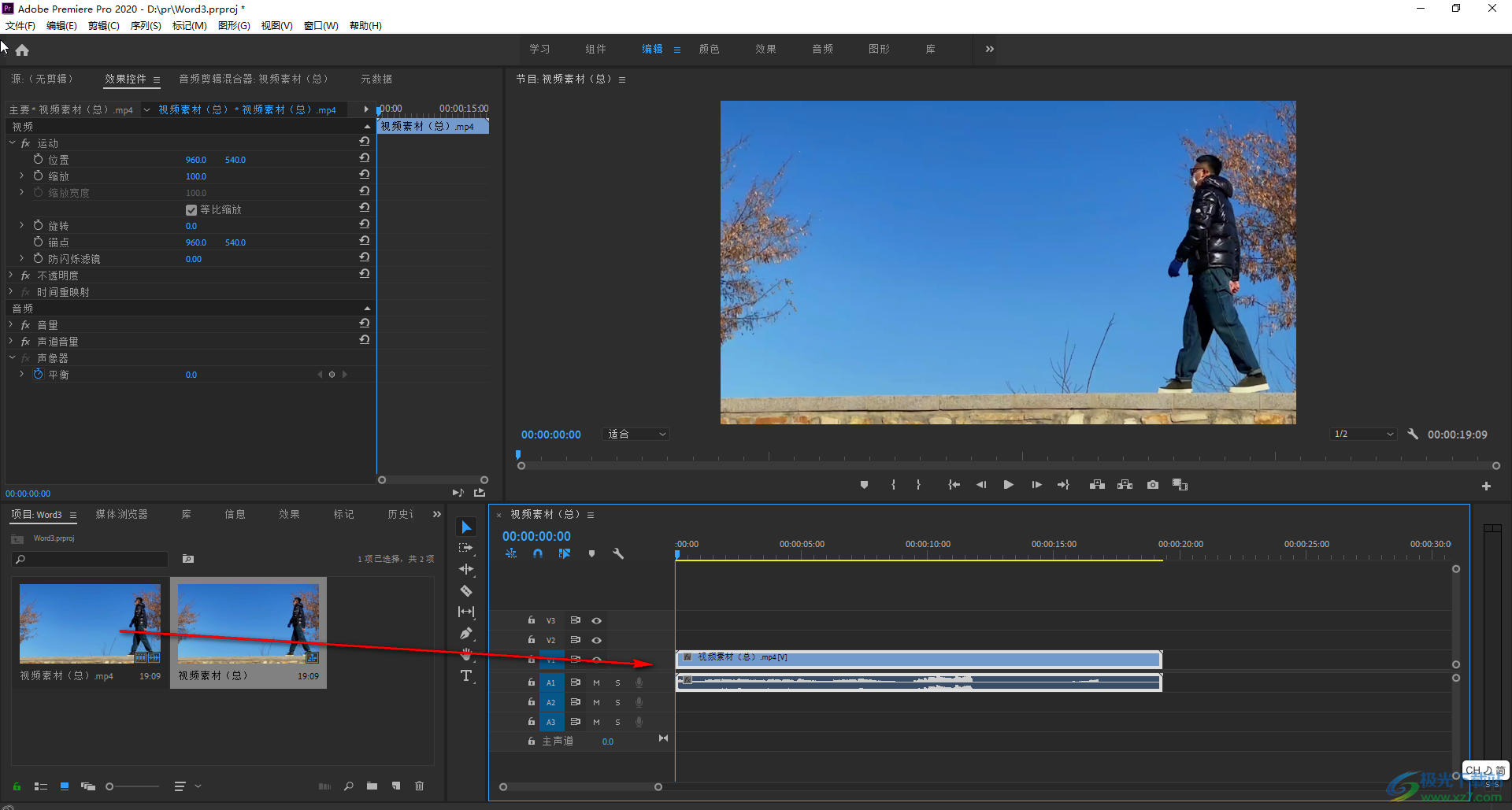
第三步:在“效果”栏输入关键词“双侧”并按enter键找到双侧平推门效果,找到后拖动到时间轴视频素材的末尾处;
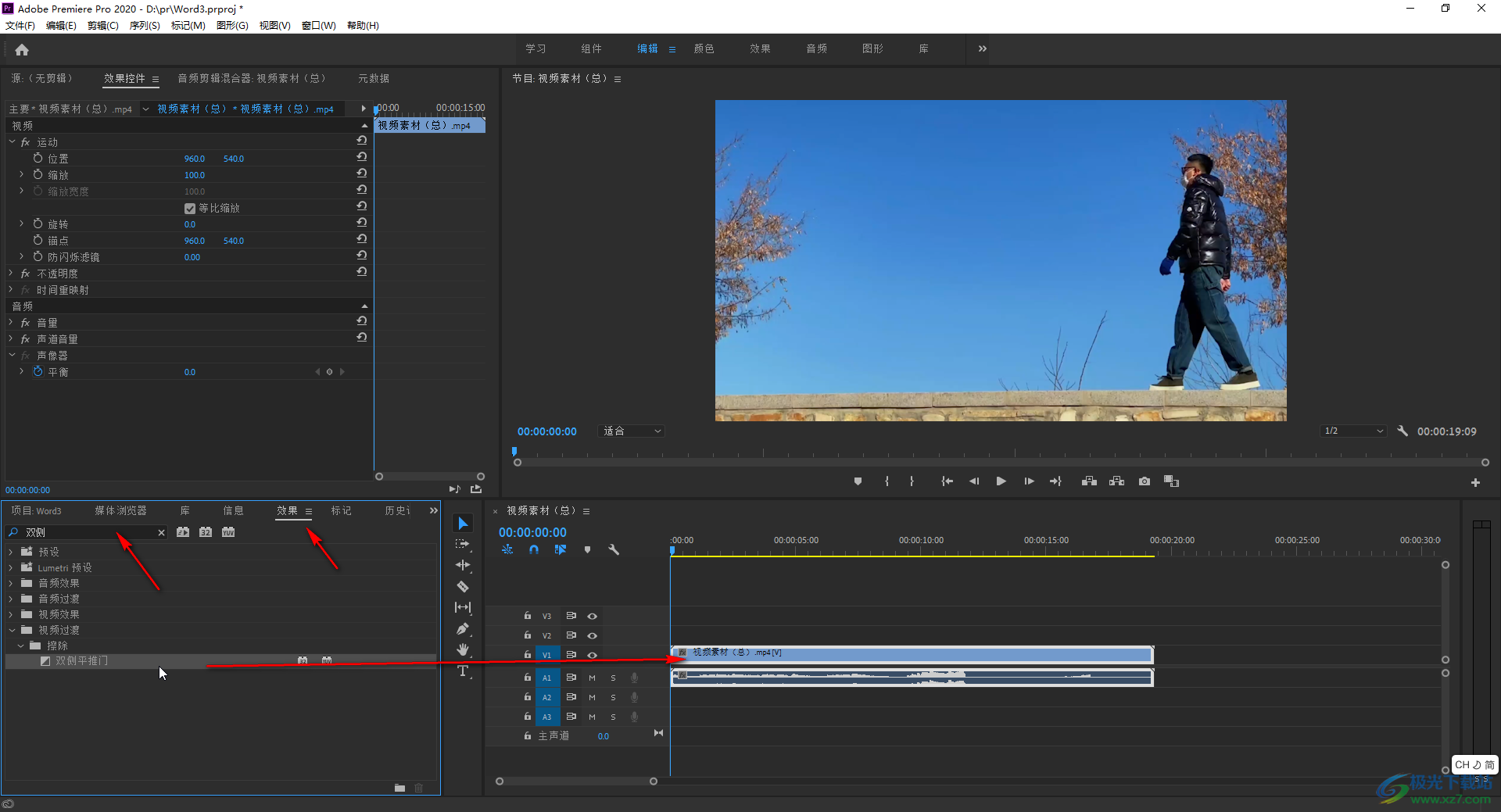
第四步:接着在时间轴中点击素材,在左上方的“效果控件”栏点击如图所示的图标切换效果的方向,然后点击勾选“反向”;
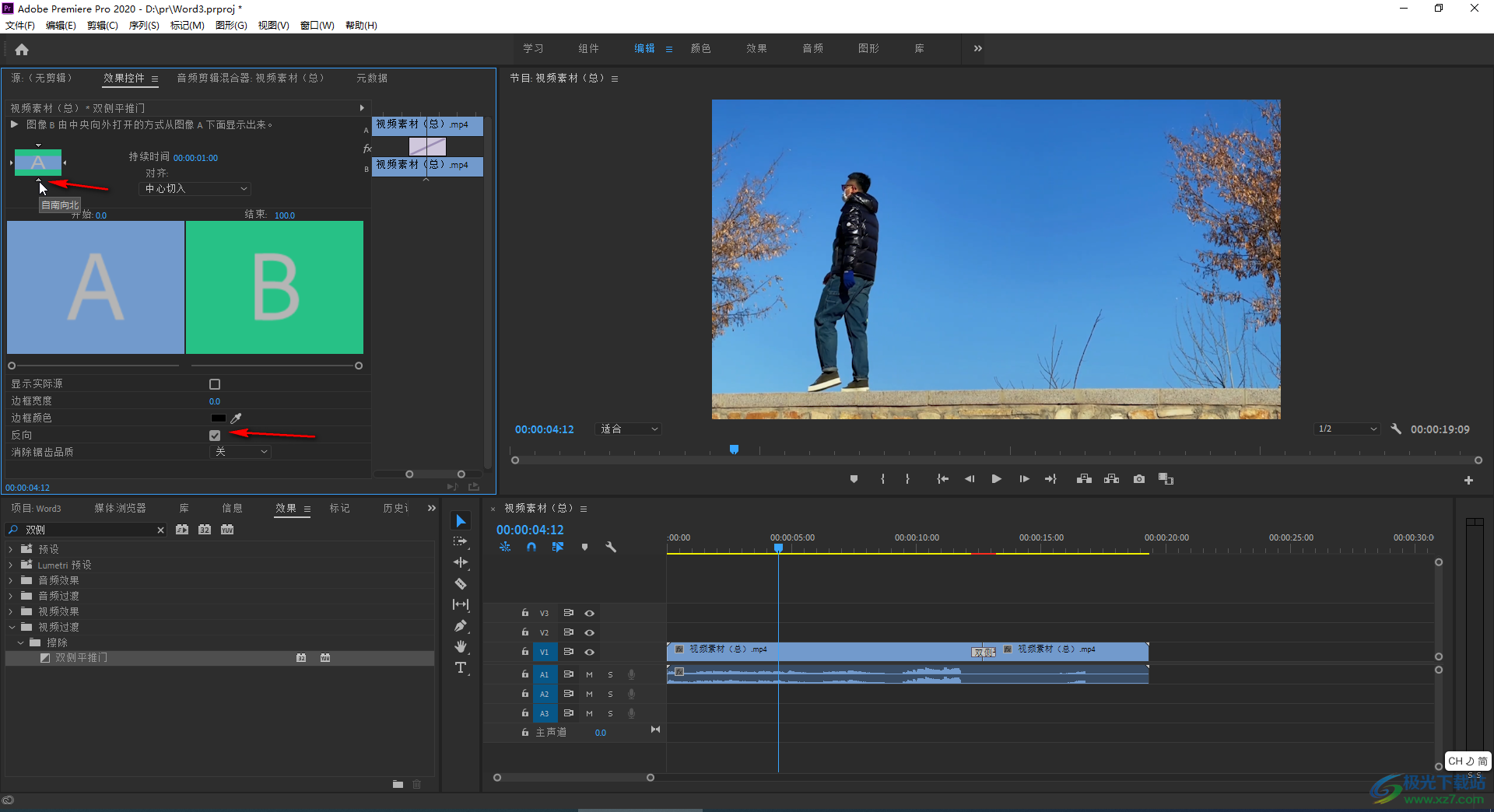
第五步:后续可以按空格键或者点击视频画面下方的播放图标按钮查看预览效果。
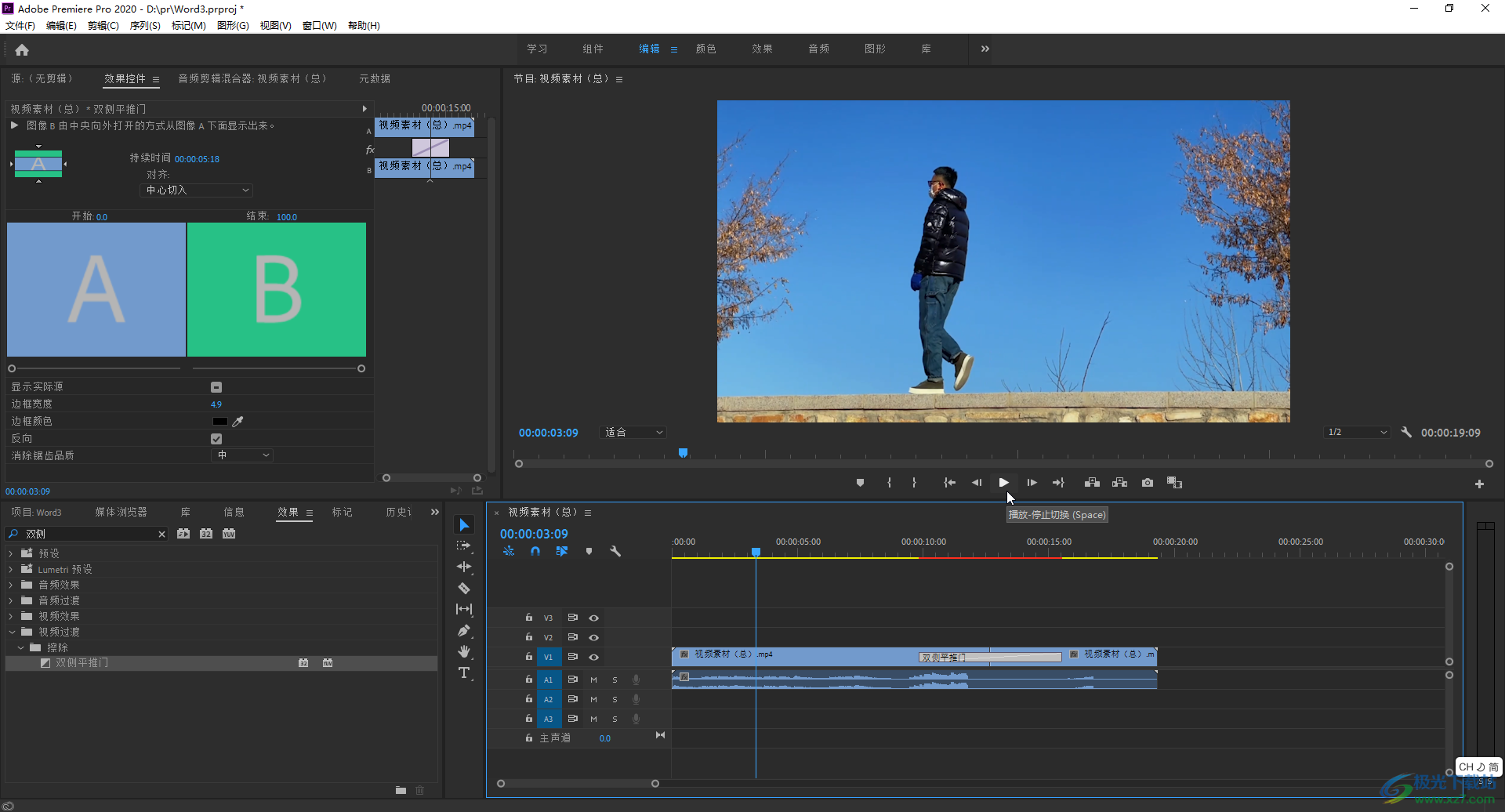
以上就是Adobe premiere中给视频添加闭幕效果的方法教程的全部内容了。小伙伴们可以根据自己的实际需要调整闭幕的方向效果。

大小:2.70 MB版本:v2.4环境:WinAll
- 进入下载
相关推荐
相关下载
热门阅览
- 1百度网盘分享密码暴力破解方法,怎么破解百度网盘加密链接
- 2keyshot6破解安装步骤-keyshot6破解安装教程
- 3apktool手机版使用教程-apktool使用方法
- 4mac版steam怎么设置中文 steam mac版设置中文教程
- 5抖音推荐怎么设置页面?抖音推荐界面重新设置教程
- 6电脑怎么开启VT 如何开启VT的详细教程!
- 7掌上英雄联盟怎么注销账号?掌上英雄联盟怎么退出登录
- 8rar文件怎么打开?如何打开rar格式文件
- 9掌上wegame怎么查别人战绩?掌上wegame怎么看别人英雄联盟战绩
- 10qq邮箱格式怎么写?qq邮箱格式是什么样的以及注册英文邮箱的方法
- 11怎么安装会声会影x7?会声会影x7安装教程
- 12Word文档中轻松实现两行对齐?word文档两行文字怎么对齐?
网友评论